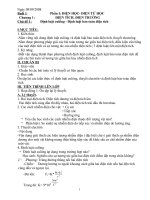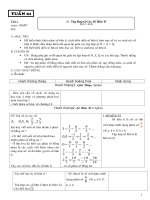Giáo án tin 7 học kì 1 2016 2017 HDH
Bạn đang xem bản rút gọn của tài liệu. Xem và tải ngay bản đầy đủ của tài liệu tại đây (1.97 MB, 115 trang )
Tuần 1 - Tiết 1:
Ngày soạn: 15/08/2016
PHẦN I: BẢNG TÍNH ĐIỆN TỬ
Bài 1: CHƯƠNG TRÌNH BẢNG TÍNH LÀ GÌ ?
I. MỤC TIÊU
1. Kiến thức:
- Biết được nhu cầu sử dụng bảng tính trong đời sống và trong học tập.
- Biết được các chức năng chung của chương trình bàng tính.
- Biết nhập sữa, xóa dữ liệu.
- Biết cách di chuyển trên bảng tính.
2. Kĩ năng:
- Nhận biết được các thành phần cơ bản của màn hình trang tính.
- Hiểu rõ những khái niệm hàng, cột, ô, địa chỉ ô tính.
3. Thái độ:
- Gây dựng thái độ yêu thích môn học của học sinh.
- Biết hợp tác trong việc học nhóm.
II. CHUẨN BỊ
- GV: Một số bảng tính cơ bản.
- HS: Vở ghi, đồ dùng, sách giáo khoa.
III . TIẾN TRÌNH BÀI GIẢNG
1. Ổn định lớp
2. Kiểm tra bài cũ:
3. Nội dung bài mới:
HOẠT ĐỘNG CỦA GV VÀ HS
NỘI DUNG
1. Bảng và nhu cầu xử lí thông tin dạng
GV: Tổ trưởng ghi chép theo cách bảng
nào để dễ theo dõi nề nếp của các Công dụng của chương trình bảng tính:
bạn trong tổ?
- Biểu diễn dữ liệu dưới dạng bảng.
GV: Khi cần so sánh kết quả học tập - Thống kê, theo dõi.
các môn học của từng học sinh - So sánh.
chúng ta sẽ ghi chép như thế nào cho - Sắp xếp.
tiện?
- Tính toán.
GV: Theo em tại sao một số trường - Vẽ biểu đồ…
hợp thông tin lại được thể hiện dưới Ví dụ:
dạng bảng?
TT
Họ và tên
Toán Văn TB
HS: Trả lời lần lượt các câu hỏi
1 Lê An An
8
6 7.0
Gv: Lấy ví dụ một số bảng số liệu?
2 Phạm Văn Bình 7
9 8.0
HS: lấy ví dụ
3 Lê Xuân Dương 6
7 6.5
GV: Trong Tin học, để làm việc với Chương trình bảng tính là phần mềm
các thông tin dạng bảng một cách được thiết kế để giúp ghi lại và trình bày
nhanh chóng và chính xác người ta thông tin dưới dạng bảng, thực hiện tính
đã phát minh ra chương trình bảng toán cũng như xây dựng các biểu đồ biểu
tính. Vậy bảng tính là gì?
diễn một cách trực quan các số liệu có
HS: trả lời
trong bảng.
2. Chương trình bảng tính
GV: em hãy nêu các thành phần trên a. Màn hình làm việc
màn hình làm việc của Microsoft
- Các bảng chọn.
Trang 3
Word?
GV: Hình 4 (SGK) là màn hình làm
việc của chương trình bảng tính
Microsoft Excel. Em thấy có gì khác
so với màn hình làm việc của
Microsoft Word?
- Các thanh công cụ.
- Các nút lệnh.
- Cửa sổ làm việc chính.
- Các dòng: 1,2,3,…
- Các cột: A,B,C,…
- Các ô là giao của dòng và cột.
b. Dữ liệu
GV: Giới thiệu về dữ liệu.
- Dữ liệu số.
- Dữ liệu văn bản.
c. Khả năng tính toán và sử dụng hàm
GV: Giới thiệu về khả năng tính toán có sẵn
và sử dụng hàm hàm có sẵn.
- Tính toán tự động.
- Tự động cập nhật kết quả.
- Các hàm có sẵn.
d. Sắp xếp và lọc dữ liệu
GV: Giới thiệu về khả năng sắp xếp - Sắp xếp theo các tiêu chuẩn khác nhau.
và lọc dữ liệu của chương trình.
- Lọc riêng được các nhóm dữ liệu theo ý
muốn.
e. Tạo biểu đồ
GV: Ngoài ra chương trình bảng tính - Chương trình bảng tính có các công cụ
còn có khả năng tạo các biểu đồ.
tạo biểu đồ phong phú.
4. Củng cố
- Thế nào là một chương trình bảng tính?
- Nêu các công dụng của chương trình bảng tính?
5. Hướng dẫn về nhà
- Học lý thuyết, chuẩn bị trước cho mục tiếp theo của bài.
Tuần 1 - Tiết 2:
Ngày soạn: 15/08/2016
Bài 1: CHƯƠNG TRÌNH BẢNG TÍNH LÀ GÌ ? (Tiếp)
II. MỤC TIÊU
1. Kiến thức:
- Biết nhập sữa, xóa dữ liệu.
- Biết cách di chuyển trên bảng tính.
2. Kĩ năng:
- Nhận biết được các thành phần cơ bản của màn hình trang tính.
- Hiểu rõ những khái niệm hàng, cột, ô, địa chỉ ô tính.
3.Thái độ:
- Gây dựng thái độ yêu thích môn học của học sinh.
- Biết hợp tác trong việc học nhóm.
II. CHUẨN BỊ
Trang 4
- GV: Một số bảng tính cơ bản.
- HS: Vở ghi, đồ dùng, sách giáo khoa.
III . TIẾN TRÌNH BÀI GIẢNG
1. Ổn định lớp
2. Kiểm tra bài cũ: Không kiểm tra
3. Nội dung bài mới:
HOẠT ĐỘNG CỦA GV VÀ HS
NỘI DUNG
3. Màn hình làm việc của chương
trình bảng tính
GV: Chỉ ra các thành phần chính trên - Thanh công thức: Nhập, hiển thị dữ
màn hình làm việc: thanh công thức, liệu hoặc công thức trong ô tính.
các bảng chọn, trang tính, ô tính…
- Bảng chọn Data: Các lệnh để xử lí dữ
liệu.
- Trang tính: Gồm các cột, các dòng,
các ô tính, khối.
+ Các cột: Có địa chỉ cột A,B,C,…
+ Các dòng: Có địa chỉ dòng 1,2,3,…
+ Ô tính: Vùng giao nhau giữa dòng và
cột. Mỗi ô có địa chỉ ô được xác định
bởi địa chỉ cột (A,B,C,…) và địa chỉ
dòng (1,2,3,…). Ví dụ: A1, B5, AC3,…
+ Khối: Nhiều ô liền kề được chọn.
Khối có địa chỉ khối xác định bởi địa
chỉ ô đầu khối và địa chỉ ô cuối khối
cách nhau bởi dấu hai chấm (:). Ví dụ:
A2:B4
4. Nhập dữ liệu vào trang tính
a. Nhập và sửa dữ liệu
GV: Giới thiệu và hướng dẫn học - Nhập: Click vào ô và nhập dữ liệu từ
sinh các cách nhập và sửa sữ liệu bàn phím.
- Sửa: Double click vào ô cần sửa và
trên trang tính.
thực hiện thao tác sửa như với Word.
b. Di chuyển trên trang tính
- Sử dụng bàn phím: Các phím mũi tên;
phím Tab; phím Enter.
GV: Giới thiệu các cách di chuyển - Sử dụng chuột và các thanh cuốn.
- Nhập địa chỉ ô vào hộp tên.
trên trang tính.
c. Gõ chữ Việt trên trang tính
Để gõ chữ tiếng Việt cần có chương
trình gõ và Font tiếng Việt. Có hai kiểu
GV: Nêu các kiểu gõ chữ Việt trong gõ:
- Gõ kiểu TELEX: aa=â, aw=ă, ee=ê,…
Word?
- Gõ kiểu VNI: a1=á; a2=à, a6=â, a8=ă,
Hs:
GV: Trong Excel cũng gõ chữ Việt …
giống như trong Word.
4. Củng cố
Trang 5
- Các thành phần cơ bản của màn hình trang tính.
- Khái niệm hàng, cột, ô, địa chỉ ô tính; cách nhập sữa, xóa dữ liệu và di
chuyển trên bảng tính.
5. Hướng dẫn về nhà
- Học lý thuyết, chuẩn bị trước cho bài thực hành.
Ngày 22 tháng 8 năm 2016
Đã kiểm tra
Nguyễn Thị Thủy
Trang 6
Tuần 2 - Tiết 3:
Ngày soạn: 22/08/2016
Bài thực hành 1:
LÀM QUEN VỚI CHƯƠNG TRÌNH BẢNG TÍNH EXCEL
I. MỤC TIÊU
1. Kiến thức
- Biết cách khởi động và thoát khỏi phần mềm bảng tính.
- Nhận biết được màn hình làm việc của bảng tính.
2. Kĩ năng:
- Thực hiện được việc khởi động và thoát khỏi phần mềm bảng tính.
- Thực hiện được việc di chuyển trên trang tính và nhập dữ liệu vào trang
tính.
- Thực hiện được thao tác lưu bảng tính.
3.Thái độ:
- Xây dựng thái độ yêu thích và hứng thú khi học môn học.
- Có ý thức nghiêm túc tuân thủ nội quy khi thực hành tại phòng máy.
II. CHUẨN BỊ
- GV: Tin học dành cho THCS quyển 2, giáo án, phòng thực hành.
- HS: Vở ghi, đồ dùng
III . TIẾN TRÌNH BÀI GIẢNG
1. Ổn định lớp
2. Kiểm tra bài cũ:
- Nêu các thành phần trên màn hình làm việc của chương trình bảng tính?
3. Nội dung bài mới
HOẠT ĐỘNG CỦA GV VÀ HS
NỘI DUNG
Khởi động, lưu kết quả và thoát
khỏi Excel
a. Khởi động
Gv: Yêu cầu học sinh khởi động máy, C1: Start → Program → Microsoft
mở chương trình Excel.
Excel.
Gv: Hướng dẫn học sinh các cách khởi C2: Nháy đúp vào biểu tượng của
động Excel.
Excel trên màn hình nền.
b. Lưu kết quả
Gv: Để lưu kết quả trên Word ta làm C1: File → Save
như thế nào?
C2: Nháy chuột vào biểu tượng
Hs trả lời.
Save trên thanh công cụ
Gv: Cách lưu kết quả trên Excel cũng
làm tương tự.
Gv: Để thoát khỏi Word ta làm như thế c. Thoát khỏi Excel
nào?
C1: Nháy chuột vào nút ô vuông
Gv: Thoát khỏi Excel cũng làm tương (gạch chéo ở giữa)
tự.
C2: File → Exit
BT1: Sgk trang 10.
Khởi động Excel
- Liệt kê các điểm giống và khác
Trang 7
Gv: Nêu yêu cầu thực hành.
Hs: Thực hiện trên máy.
Gv: Quan sát phòng thực hành, giải đáp,
hướng dẫn những sự cố Hs gặp phải.
nhau giữa màn hình Word và Excel.
- Mở các bảng chọn và quan sát các
lệnh trong các bảng chọn đó.
- Kích hoạt một ô tính và thực hiện
di chuyển trên trang tính bằng chuột
và bàn phím. Quan sát sự thay đổi
các nút tên hàng và tên cột.
GV: cho HS tắt máy đúng quy trình, - Tắt máy đúng quy trình.
nhận xét buổi thực hành.
4. Củng cố
- Các cách khởi động Excel
- Cách lưu kết quả
- Cách thoát khỏi Excel
5. Hướng dẫn về nhà
- Thực hành trên máy (nếu có điều kiện)
- Đọc trước các bài tập tiếp theo của bài.
6. Vệ sinh phòng máy
GV cho HS quét dọn, sắp xếp lại bàn ghế, chuột, bàn phím đúng vị trí, rút phích
cắm ra khỏi ổ điện. GV kiểm tra lại các thiết bị của máy.
Tuần 2 - Tiết 4:
Ngày soạn: 22/08/2016
Bài thực hành 1:
LÀM QUEN VỚI CHƯƠNG TRÌNH BẢNG TÍNH EXCEL (Tiếp)
I. MỤC TIÊU
1. Kiến thức
- Biết cách khởi động và thoát khỏi phần mềm bảng tính.
- Nhận biết được màn hình làm việc của bảng tính.
2. Kĩ năng:
- Thực hiện được việc khởi động và thoát khỏi phần mềm bảng tính.
- Thực hiện được việc di chuyển trên trang tính và nhập dữ liệu vào trang
tính.
- Thực hiện được thao tác lưu bảng tính.
3.Thái độ:
- Xây dựng thái độ yêu thích và hứng thú khi học môn học.
- Có ý thức nghiêm túc tuân thủ nội quy khi thực hành tại phòng máy.
II. CHUẨN BỊ
- GV: Tin học dành cho THCS quyển 2, giáo án, phòng thực hành.
- HS: Vở ghi, đồ dùng
III . TIẾN TRÌNH BÀI GIẢNG
1. Ổn định lớp
2. Kiểm tra bài cũ:
- Nêu các thành phần trên màn hình làm việc của chương trình bảng tính?
Trang 8
3. Nội dung bài mới
HOẠT ĐỘNG CỦA GV VÀ HS
GV: Nêu yêu cầu thực hành.
Bài tập 1:
Khởi động Excel
- Liệt kê các điểm giống và khác
nhau giữa màn hình Word và Excel.
- Mở các bảng chọn và quan sát các
lệnh trong các bảng chọn đó.
- Kích hoạt một ô tính và thực hiện
di chuyển trên trang tính bằng chuột
và bàn phím. Quan sát sự thay đổi
các nút tên hàng và tên cột.
Bài tập 2:
Nhập dữ liệu tùy ý vào một ô trên
trang tính. Dùng phím Enter để kết
thúc việc nhập dữ liệu trong ô đó và
quan sát ô được kích hoạt tiếp theo.
Lặp lại việc nhập dữ liệu vào các ô
trên trang tính, nhưng sử dụng một
trong các phím mũi tên để kết thúc
việc nhập dữ liệu. Quan sát ô được
kích hoạt tiếp theo và cho nhận xét.
Chọn một ô tính có dữ liệu và nhấn
phím Delete. Chọn một ô tính khác
có dữ liệu và gõ nội dung mới. Cho
nhận xét về các kết quả.
Thoát khỏi Excel mà không lưu lại
kết quả nhập dữ liệu em vừa thực
hiện.
HS: Thực hiện trên máy.
GV nêu yêu cầu của bài tập 3, yêu
cầu học sinh thực hiện nhập dữ liệu
vào Excel theo bảng mẫu –trang 11
SGK.
GV: Quan sát phòng thực hành, giải
đáp, hướng dẫn những sự cố Hs gặp
phải.
NỘI DUNG
Bài tập 1:
Khởi động Excel
- Liệt kê các điểm giống và khác nhau
giữa màn hình Word và Excel.
- Mở các bảng chọn và quan sát các lệnh
trong các bảng chọn đó.
- Kích hoạt một ô tính và thực hiện di
chuyển trên trang tính bằng chuột và bàn
phím. Quan sát sự thay đổi các nút tên
hàng và tên cột.
Bài tập 2:
Nhập dữ liệu tùy ý vào một ô trên trang
tính. Dùng phím Enter để kết thúc việc
nhập dữ liệu trong ô đó và quan sát ô
được kích hoạt tiếp theo.
Lặp lại việc nhập dữ liệu vào các ô trên
trang tính, nhưng sử dụng một trong các
phím mũi tên để kết thúc việc nhập dữ
liệu. Quan sát ô được kích hoạt tiếp theo
và cho nhận xét.
Chọn một ô tính có dữ liệu và nhấn
phím Delete. Chọn một ô tính khác có dữ
liệu và gõ nội dung mới. Cho nhận xét về
các kết quả.
Thoát khỏi Excel mà không lưu lại kết
quả nhập dữ liệu em vừa thực hiện.
Bài tập 3:
Khởi động lại Excel và nhập dữ liệu ở
bảng dưới đây vào trang tính:
Lưu bảng tính với tên Danh sach lop em
và thoát khỏi Excel.
Trang 9
4. Củng cố
- Nêu cách nhập dữ liệu vào ô tính?
- Nêu cách sửa dữ liệu trong ô tính?
- GV cho HS đọc bài đọc thêm 1- Chuyện cổ tích về Visical (nếu còn thời
gian)
5. Hướng dẫn về nhà
- Đọc trước bài 2: Các thành phần chính và dữ liệu trên trang tính.
Ngày 29 tháng 8 năm 2016
Đã kiểm tra
Nguyễn Thị Thủy
Trang 10
Tuần 3 - Tiết 5:
Ngày soạn:29/08/2016
Bài 2: CÁC THÀNH PHẦN CHÍNH VÀ DỮ LIỆU TRÊN TRANG TÍNH
I . MỤC TIÊU
1. Kiến thức
- Biết hộp tên, khối, thanh công thức.
- Biết cách chọn một ô, một hàng, một cột và một khối.
- Hiểu vai trò thanh công thức.
2. Kỹ năng:
- Biết cách chọn một ô, một hàng, một cột và một khối.
- Phân biệt được kiểu dữ liệu số, kiểu dữ liệu kí tự.
3. Thái độ
Ý thức học tập tốt, tập trung cao độ.
II . CHUẨN BỊ
1. Giáo viên: Giáo án, SGK, một số câu hỏi.
2. Học sinh: Chuẩn bị bài cũ, nghiên cứu trước bài mới.
III . TIẾN TRÌNH BÀI GIẢNG
1. Ổn định lớp
2. Kiểm tra bài cũ
3. Bài mới
HOẠT ĐỘNG CỦA GV VÀ HS
NỘI DUNG
1. Bảng tính
Gv: Giới thiệu về bảng tính, các trang
- Một bảng tính gồm nhiều trang tính
tính trong bảng tính và khi nào thì một (khi khởi động Excel thường có 3
trang tính là đang được kích hoạt.
trang: Sheet1, Sheet2, Sheet3).
- Trang tính được kích hoạt (trang tính
hiện hành) có nhãn màu sáng hơn, tên
viết bằng chữ đậm.
- Để kích hoạt (để chọn) một trang
tính ta click vào tên trang (hoặc nhãn
trang) tương ứng.
Các nhãn với tên trang
GV: Giới thiệu các thành phần chính
trên một trang tính: Ô, khối, cột, dòng,
thanh công thức…
HS: Nghiên cứu SGK, nêu chức năng
của hộp tên, khối và thanh công thức.
2. Các thành phần chính trên trang
tính
- Một trang tính gồm có các cột, các
dòng, các ô tính ngoài ra còn có hộp
tên, khối, thanh công thức…
+ Hộp tên: Ô ở góc trên, bên trái trang
tính, hiển thị địa chỉ ô được chọn.
+ Khối: Các ô liền kề nhau tạo thành
hình chữ nhật.
Trang 11
+ Thanh công thức: Cho biết nội dung
ô đang được chọn.
4. Củng cố
- Nêu các thành phần chính trên trang tính?
- Câu hỏi củng cố:
Câu hỏi 1: Giả sử trên màn hình ta không nhìn thấy ô nào đang được kích hoạt
(có viền đầm bao quanh). Em có thể dựa vào thông tin nào khác để nói ngay ô
đang được kích hoạt là ô nào được không?
Câu hỏi 2: Cụm từ “F7” trong hộp tên có nghĩa là:
A. Phím chức năng F7;
B. Phông chữ hiện thời là F7;
C. Ô ở cột F hàng 7;
D. Ô ở hàng F cột 7.
Hãy chọn phương án đúng.
Câu hỏi 3: Những phát biểu sau đây đúng hay sai? Đánh dấu (X) vào ô tương
ứng.
Đúng Sai
a. Khối C6:D9 không đồng nhất với khối C9:D6
X
b. Hộp tên cho biết nội dung ô hiện tại đang được kích hoạt.
X
c. Thanh công thức cho biết nội dung ô hiện tại đang được kích
X
hoạt.
d. Một khối phải có nhiều hơn một ô.
X
5. Hướng dẫn về nhà
Học bài và đọc trước mục còn lại của bài.
Tuần 3 - Tiết 6:
Ngày soạn: 29/08/2016
Bài 2: CÁC THÀNH PHẦN CHÍNH VÀ DỮ LIỆU TRÊN TRANG TÍNH
(Tiếp theo)
I . MỤC TIÊU
1. Kiến thức
- Biết hộp tên, khối, thanh công thức.
- Biết cách chọn một ô, một hàng, một cột và một khối.
- Hiểu vai trò thanh công thức.
2. Kỹ năng:
- Biết cách chọn một ô, một hàng, một cột và một khối.
- Phân biệt được kiểu dữ liệu số, kiểu dữ liệu kí tự.
3. Thái độ
Ý thức học tập tốt, tập trung cao độ.
II . CHUẨN BỊ
1. Giáo viên: Giáo án, SGK, một số câu hỏi.
2. Học sinh: Chuẩn bị bài cũ, nghiên cứu trước bài mới.
III . TIẾN TRÌNH BÀI GIẢNG
1. Ổn định lớp
2. Kiểm tra bài cũ
Nêu các thành phần chính trên trang tính?
Trang 12
4. Bài mới
HOẠT ĐỘNG CỦA GV VÀ HS
GV: Em hãy nghiên cứu SGK và nêu
cách chọn các đối tượng trên trang
tính?
HS: Nghiên cứu SGK và trả lời.
GV: kết luận và hướng dẫn học sinh
các thao tác để chọn các đối tượng trên
một trang tính.
HS: theo dõi, ghi chép
GV: hướng dẫn cách chọn nhiều khối
dữ liệu.
HS: lắng nghe, ghi chép.
GV giới thiệu: Có thể nhập các dạng
dữ liệu khác nhau vào các ô của trang
tính. Tuy nhiên, trong bài này chúng ta
chỉ làm quen với hai dạng dữ liệu
thường dùng, đó là: dữ liệu số và dữ
liệu kí tự.
GV: Trong dữ liệu số, dấu phẩy, dấu
chấm có ý nghĩa gì?
HS: Nghiên cứu SGK, trả lời.
NỘI DUNG
3. Chọn các đối tượng trên trang
tính
- Chọn một ô: Đưa con trỏ chuột tới ô
đó và nháy chuột
- Chọn một dòng (hàng): Nháy chuột
tại nút tên dòng.
- Chọn một cột: Nháy chuột tại nút tên
cột.
- Chọn một khối:
+ Cách 1: Kéo thả chuột từ một ô ở
góc đến ô ở góc đối diện. Ô chọn đầu
tiên sẽ là ô được kích hoạt.
+ Cách 2: Nháy chuột vào ô ở góc
khối, nhấn giữ phím Shift, kết hợp sử
dụng tổ hợp 4 phím mũi tên trên bàn
phím (, , ←, →) để lựa chọn khối.
+ Cách 3: Nháy chuột vào ô ở góc
khối, nhấn giữ phím Shift, sau đó nháy
chuột vào ô góc đối diện của khối.
- Chọn nhiều khối: Chọn khối đầu tiên,
nhấn giữ phím Ctrl và lần lượt chọn
các khối tiếp theo.
4. Dữ liệu trên trang tính
a. Dữ liệu số
- Dữ liệu số là các số : 0, 1, 2, 3..., 9,
+1, -6...
- Ở chế độ ngầm định, dữ liệu số được
căn thẳng lề phải trong ô tính.
- Thông thường, dấu phẩy (,) được
dùng để phân cách hàng nghìn, hàng
triệu..., dấu chấm (.) để phân cách phần
nguyên và phần thập phân.
- Khi chiều dài dữ liệu kiểu số lớn hơn
chiều rộng của ô tính thì Excel sẽ hiện
thị trong ô các kí tự là dấu thăng (#).
b. Dữ liệu kí tự
- Dữ liệu kí tự là dãy các chữ cái, chữ
số và kí hiệu.
- Ở chế độ ngầm định, dữ liệu kí tự
được căn thẳng lề trái trong ô tính.
GV: Ở chế độ ngầm định, dữ liệu kí tự
được căn lề như thế nào trong ô tính?
HS: Nghiên cứu SGK, trả lời.
GV: Kết luận.
4. Củng cố
- Nhắc lại cách chọn các đối tượng trên trang tính.
- Bài tập: Xác định đúng kiểu dữ liệu trong mỗi ô tính Excel dưới đây bằng
cách đánh dấu (X) vào cột tương ứng:
Trang 13
Dữ liệu
English
8.5
2/9/2014
Bang tinh
10:30 AM
- 123456789
Số
Kí tự
Thời gian
5. Hướng dẫn về nhà
- Học bài và xem trước bài thực hành 2: Làm quen với các kiểu dữ liệu trên
trang tính.
Ngày 06 tháng 9 năm 2016
Đã kiểm tra
Nguyễn Thị Thủy
Trang 14
Tuần 4 - Tiết 7:
Ngày soạn: 05/09/2016
Bài thực hành 2:
LÀM QUEN VỚI CÁC KIỂU DỮ LIỆU TRÊN TRANG TÍNH
I . MỤC TIÊU
1. Kiến thức
- Phân biệt được bảng tính, trang tính và các thành phần trên trang tính.
- Phân biệt và nhập các kiểu dữ liệu khác nhau vào ô tính. Chọn các đối
tượng trên trang tính.
2. Kĩ năng:
- Mở và lưu bảng tính trên máy tính.
-Thành thạo cách chọn một trang tính, một ô, một cột, một dòng, một khối.
3. Thái độ
- Ý thức học tập nghiêm túc, tự giác trong quá trình thực hành.
II. CHUẨN BỊ
1. Giáo viên: Giáo án, sách giáo khoa, thiết bị máy tính.
2. Học sinh: Chuẩn bị bài cũ, nghiên cứu trước bài mới.
III. TIẾN TRÌNH BÀI GIẢNG
1. Ổn định lớp
2. Kiểm tra bài cũ
Nêu các kiểu dữ liệu trên trang tính.
3. Bài mới
HOẠT ĐỘNG CỦA GV VÀ HS
NỘI DUNG
GV giới thiệu: Khi khởi động chương a. Mở bảng tính
trình bảng tính, một bảng tính trống
- Mở bảng tính mới: Click nút lệnh New
tự động mở ra sẵn sàng để nhập dữ
trên thanh công cụ trong chương trình
liệu. Nếu cần mở thêm bảng tính mới bảng tính .
ta cần thực hiện như sau: giới thiệu
cách mở bảng tính mới, đồng thời nêu - Mở bảng tính đã lưu: Mở thư mục
cách mở bảng tính đã lưu.
chứa tệp và double click vào biểu tượng
HS: lắng nghe, ghi chép.
của file.
GV: Nêu lệnh lưu bảng tính với một
b. Lưu bảng tính với một tên khác
tên khác?
Ta có thể lưu một bảng tính đã được lưu
HS: Nghiên cứu SGK và trả lời
trước đó với một tên khác mà không mất
GV: kết luận
đi bảng tính ban đầu bằng cách dùng
lệnh: File → Save as khi đó cửa sổ
Save as xuất hiện, ta chọn thư mục để
lưu và nhập tên mới, kết thúc nhấn Enter
GV: Nêu yêu cầu thực hành.
hoặc chọn Save
- Khởi động Excel, nhận biết các
Bài tập 1: Tìm hiểu các thành phần
thành phần chính trên trang tính: ô,
chính của trang tính
hàng, cột, hộp tên, thanh công thức.
- Nhập dữ liệu tùy ý vào ô, quan sát sự
- Kích hoạt các ô khác nhau, quan sát thay đổi nội dung trên thanh công thức.
sự thay đổi nội dung trong hộp tên.
So sánh dữ liệu trong ô và trên thanh
công thức.
- Gõ = 5 + 7 và 1 ô và nhấn Enter. Chọn
Trang 15
lại ô đó và so sánh nội dung dữ liệu
trong ô đó và trên thanh công thức.
Bài tâp 2: Chọn các đối tượng trên
trang tính
- Chọn một đối tượng tùy ý. Nhấn giữ
phím Ctrl và chọn một đối tượng khác.
Hãy cho nhận xét về kết quả nhận được.
- Nháy chuột ở hộp tên và nhận dãy
B100 vào hộp tên, cuối cùng nhần phím
Enter. Cho nhận xét về kết quả nhận
được. Tương tự hãy nhập các dãy sau
đây vào hộp tên (nhấn Enter sau mỗi lần
nhập): A:A, A:C, 2:2, 2:4, B2:D6. Quan
sát các kết quả nhận được và cho nhận
xét.
GV: Nêu yêu cầu thực hành.
- Thực hiện các thao tác chọn một ô,
một hàng, một cột và một khối trên
trang tính. Quan sát sự thay đổi nội
dung của hộp tên trong quá trình
chọn.
- Giả sử cần chọn cả ba cột A,B và C.
Khi đó em cần thực hiện thao tác gì?
Hãy thực hiện thao tác đó và nhận
xét.
HS: Thực hiện trên máy.
GV: Quan sát phòng thực hành, giải
đáp, hướng dẫn những sự cố HS gặp
phải.
4. Củng cố
- Nêu cách chọn các đối tượng trên trang tính?
- Nêu cách lưu một bảng tính?
5 Hướng dẫn về nhà
- Thực hành trên máy nếu có điều kiện.
6. Vệ sinh phòng máy
GV hướng dẫn HS tắt máy đúng quy trình và làm vệ sinh phòng máy.
Tuần 4 - Tiết 8:
Ngày soạn: 05/09/2016
Bài thực hành 2:
LÀM QUEN VỚI CÁC KIỂU DỮ LIỆU TRÊN TRANG TÍNH (Tiếp)
I . MỤC TIÊU
1. Kiến thức
- Phân biệt được bảng tính, trang tính và các thành phần trên trang tính.
- Phân biệt và nhập các kiểu dữ liệu khác nhau vào ô tính. Chọn các đối
tượng trên trang tính.
2. Kĩ năng:
- Mở và lưu bảng tính trên máy tính.
-Thành thạo cách chọn một trang tính, một ô, một cột, một dòng, một khối.
3. Thái độ
- Ý thức học tập nghiêm túc, tự giác trong quá trình thực hành.
II. CHUẨN BỊ
1. Giáo viên: Giáo án, sách giáo khoa, thiết bị máy tính.
2. Học sinh: Chuẩn bị bài cũ, nghiên cứu trước bài mới.
III. TIẾN TRÌNH BÀI GIẢNG
1. Ổn định lớp
2. Kiểm tra bài cũ
Hãy cho biết các cách để chọn những đối tượng tương ứng sau đây (nêu cả
cách dùng bàn phím và chuột):
Trang 16
Để chọn
A1
A1, B1
A1, A2, A3
A1, B3
Dùng bàn phím
(Gõ vào hộp tên)
A1
A1:B1
A1:A3
A1,B3
A1, A2, B1, B2
A1:B2
3. Bài mới
HOẠT ĐỘNG CỦA GV VÀ HS
GV: yêu cầu học sinh nhắc lại cách
mở một bảng tính mới và mở một
bảng tính đã có sẵn.
HS: dựa theo kiến thức của bài
trước, nêu cách mở một bảng tính
mới và mở một bảng tính đã có sẵn.
GV: Nêu yêu cầu thực hành Bài tập
3
HS: Thực hiện trên máy.
GV: Quan sát phòng thực hành, giải
đáp, hướng dẫn những sự cố HS gặp
phải.
GV: Nêu yêu cầu thực hành Bài tập
4
HS: Thực hiện trên máy.
GV: Quan sát phòng thực hành, giải
đáp, hướng dẫn những sự cố HS gặp
phải.
Dùng chuột
Nháy chuột vào ô A1
Nháy vào ô A1, kéo thả đến ô B1
Nháy vào ô A1, kéo thả đến ô A3
Nháy vào ô A1, nhấn giữ phím
Ctrl và nháy vào ô B3
Nháy vào ô A1, kéo thả đến ô B2
NỘI DUNG
Bài tập 3: Mở bảng tính
- Mở một bảng tính mới.
- Mở bảng tính Danh sach lop em đã được
lưu trong Bài thực hành 1.
BT4: Nhập dữ liệu vào trang tính
Nhập các dữ liệu sau đây vào các ô trên
trang tính của bảng tính Danh sach lop
em vừa mở trong Bài tập 3
Lưu bảng tính với tên So theo doi the luc.
4. Củng cố
- Nêu cách mở bảng tính đã có sẵn và cách lưu bảng tính với tên khác?
5 Hướng dẫn về nhà
- Ôn lại bài.
- Chuẩn bị đọc trước Bài 3-Thực hiện tính toán trên trang tính.
6. Vệ sinh phòng máy
GV hướng dẫn HS tắt máy đúng quy trình và làm vệ sinh phòng máy.
Trang 17
Ngày 12 tháng 9 năm 2016
Đã kiểm tra
Nguyễn Thị Thủy
Trang 18
Tuần 5 - Tiết 9:
Ngày soạn: 12/09/2016
Phần 2: PHẦN MỀM HỌC TẬP
LUYỆN GÕ PHÍM NHANH BẰNG TYPING TEST
I . MỤC TIÊU
1. Kiến thức
- Học sinh hiểu công dụng và ý nghĩa của phần mềm.
- Biết khởi động, mở các bài và chơi trò chơi. Biết thao tác thoát khỏi phần
mềm.
2. Kĩ năng
- Học sinh tự khởi động, mở được các bài và chơi trò chơi. Thao tác thoát khỏi
phần mềm.
- Học sinh luyện kỹ năng gõ bàn phím nhanh bằng 10 ngón, thuộc bàn phím.
3. Thái độ
- Rèn luyện tính cẩn thận, làm việc khoa học, có hệ thống.
- Nghiêm túc trong học tập.
II . CHUẨN BỊ
1. Giáo viên: Giáo án, phòng máy, phần mềm TypingTest cài sẵn trong máy tính.
2. Học sinh: Sách giáo khoa.
III. TIẾN TRÌNH BÀI GIẢNG
1. Ổn định lớp
2. Kiểm tra bài cũ
Nêu cách khởi động một phần mềm?
3. Bài mới
HOẠT ĐỘNG CỦA GV VÀ HS
NỘI DUNG
GV: Em hãy nhắc lại lợi ích của việc gõ
bàn phím bằng 10 ngón?
GV: Giới thiệu phần mềm Typing Test.
1. Giới thiệu phần mềm
Là phần mềm dùng để luyện gõ 10
ngón thông qua một số trò chơi đơn
giản nhưng rất hấp dẫn.
GV: Tương tự như các phần mềm khác,
2. Khởi động
hãy nêu cách khởi động của Typing Test? Cách 1: Nháy đúp chuột vào biểu
HS: nêu cách khởi động
tượng của Typing Test trên màn hình
GV: nhận xét, kết luận.
nền Desktop.
Cách 2: Start → Prorgam → Free
TypingTest.
Sau khi khởi động chương trình, xuất
hiện hộp thoại:
- Gõ tên vào ô Enter your name →
Next.
GV: Giới thiệu 4 trò chơi.
- Click vào Warm up games để vào
cửa sổ các trò chơi.
- Có 4 trò chơi: Clouds: Đám mây;
Trang 19
Bubbles: Bong bóng; Wordtris: Gõ từ
nhanh; ABC: Bảng chữ cái.
- Để bắt đầu chơi một trò chơi ta
chọn trò chơi rồi click vào nút →
bấm phím bất kỳ để chơi.
GV: Giới thiệu cách vào trò chơi
3. Trò chơi Bubbles
Bubbles.
- Click vào Start Bubbles.
- Gõ chính xác các chữ cái có trong
bong bóng bọt khí nổi từ dưới lên (có
phân biệt chữ in hoa, chữ in thường)
- Bọt khí chuyển động dần lên trên,
gõ đúng thì mới được điểm, bỏ qua 6
chữ thì kết thúc trò chơi.
- Score: Điểm số, Missed: số chữ đã
GV: Giải thích các từ tiếng Anh trong trò bỏ qua (không gõ kịp).
chơi.
* Kết thúc phần mềm:
GV: Nêu yêu cầu thực hành
Cách 1: Click vào nút Close
HS: Thực hiện trên máy chơi trò chơi
Cách 2: Nhấn tổ hợp phím Alt+F4
Bubbles.
* Thực hành
GV: Quan sát phòng thực hành, giải đáp, HS thay phiên nhau tiến hành chơi 2
hướng dẫn những sự cố HS gặp phải.
trò Bubbles trong nhóm học tập.
4. Củng cố
- Nêu cách khởi động một trò chơi trong TypingTest?
5. Hướng dẫn về nhà
- Xem trước cách chơi ABC trong TypingTest.
6. Vệ sinh phòng máy
GV hướng dẫn HS tắt máy đúng quy trình và làm vệ sinh phòng máy.
Tuần 5 - Tiết 10:
Ngày soạn: 12/09/2016
LUYỆN GÕ PHÍM NHANH BẰNG TYPING TEST (Tiếp)
I . MỤC TIÊU
1. Kiến thức
- Học sinh hiểu công dụng và ý nghĩa của phần mềm.
- HS Tự khởi động, mở được các bài và chơi trò chơi. Thao tác thoát khỏi
phần mềm.
2. Kĩ năng:
- Học sinh luyện kỹ năng gõ bàn phím nhanh bằng 10 ngón, thuộc bàn
phím.
3. Thái độ
Trang 20
- Rèn luyện tính cẩn thận, làm việc khoa học, có hệ thống. Nghiêm túc trong
học tập.
II . CHUẨN BỊ
1. Giáo viên: Giáo án, phòng máy, phần mềm TypingTest.
2. Học sinh: Sách giáo khoa.
III. TIẾN TRÌNH BÀI GIẢNG
1. Ổn định lớp
2. Kiểm tra bài cũ
Nêu cách khởi động một phần mềm?
3. Bài mới
HOẠT ĐỘNG CỦA GV VÀ HS
NỘI DUNG
Gv: Em hãy nhắc lại lợi ích của việc gõ
bàn phím bằng 10 ngón?
Gv: Thế nào là chơi mà học?
Gv: Giới thiệu phần mềm Typing Test.
Gv: Tương tự như các phần mềm khác,
hãy nêu cách khởi động của Typing Test?
1. Giới thiệu phần mềm
Là phần mềm dùng để luyện gõ 10
ngón thông qua một số trò chơi đơn
giản nhưng rất hấp dẫn.
2. Khởi động
Cách 1: Double click vào biểu tượng
của Typing Test trên màn hình.
Cách 2: Start → Prorgam → Free
TypingTest.
- Gõ tên vào ô Enter your name →
Next.
- Click vào Warm up games để vào
cửa sổ các trò chơi.
Gv: Giới thiệu 4 trò chơi.
- Có 4 trò chơi: Clouds: Đám mây;
Bubbles: Bong bóng; Wordtris: Gõ từ
nhanh; ABC: Bảng chữ cái.
Gv: Để bắt đầu chơi một trò chơi ta làm
như thế nào?
Gv: Giới thiệu cách vào trò chơi
Bubbles.
- Để bắt đầu chơi một trò chơi ta
chọn trò chơi rồi click vào nút →
bấm phím bất kỳ để chơi.
3. Trò chơi Bubbles
- Click vào Start Bubbles.
- Gõ chính xác các chữ cái có trong
bong bóng bọt khí nổi từ dưới lên (có
Trang 21
Gv: Giải thích các từ tiếng Anh trong trò
chơi.
GV: Giới thiệu cách vào trò chơi ABC.
phân biệt chữ in hoa, chữ in thường)
- Bọt khí chuyển động dần lên trên,
gõ đúng thì mới được điểm, bỏ qua 6
chữ thì kết thúc trò chơi.
- Score: Điểm số, Missed: số chữ đã
bỏ qua (không gõ kịp).
4. Trò chơi ABC
- Click vào Start ABC.
- Gõ các kí tự xuất hiện trong vòng
cung, bắt đầu từ kí tự có màu sáng.
* Chú ý: Phân biệt chữ hoa và chữ
thường.
- Chơi sau 5 phút trò chơi kết thúc và
xem diểm tại mục Score.
* Kết thúc phần mềm:
C1: Click vào nút Close
C2: Alt+F4
* Thực hành
HS tiến hành chơi 2 trò Bubbles và
ABC.
Gv: Nêu yêu cầu thực hành
Hs: Thực hiện trên máy chơi 2 trò chơi
Bubbles và ABC.
Gv: Quan sát phòng thực hành, giải đáp,
hướng dẫn những sự cố Hs gặp phải.
4. Củng cố
- Nêu cách khởi động một trò chơi trong TypingTest?
5. Hướng dẫn về nhà
- Xem trước cách chơi Clouds và Wordtris trong TypingTest.
6. Vệ sinh phòng máy
GV hướng dẫn HS tắt máy đúng quy trình và làm vệ sinh phòng máy.
Ngày 19 tháng 9 năm 2016
Đã kiểm tra
Nguyễn Thị Thủy
Trang 22
Tuần 6 - Tiết 11:
Ngày soạn: 19/09/2016
LUYỆN GÕ PHÍM NHANH BẰNG TYPING TEST (Tiếp)
A . MỤC TIÊU
1. Kiến thức
- Học sinh hiểu công dụng và ý nghĩa của phần mềm.
- HS biết được ý nghĩa, công dụng của các trò chơi Clouds và Wordtris.
2. Kĩ năng:
- Tập cho học sinh thành thạo thao tác gõ phím nhanh, thuộc bàn phím.
3. Thái độ
- Rèn luyện tính cẩn thận, làm việc khoa học, có hệ thống. Nghiêm túc trong
học tập.
B . CHUẨN BỊ
1. Giáo viên: Giáo án, phòng máy, phần mềm TypingTest.
2. Học sinh: Sách giáo khoa.
C . TIẾN TRÌNH BÀI GIẢNG
1. Ổn định lớp
2. Kiểm tra bài cũ
Nêu các công dụng của trò chơi Bubbles và trò chơi ABC?
3. Bài mới
HOẠT ĐỘNG CỦA GV VÀ HS
Gv: Giới thiệu trò chơi Clouds.
Gv: Hướng dẫn hoạt động của trò chơi
và các thao tác chơi.
Gv: Theo em muốn quay lại đám mây
đã qua ta sử dụng phím nào?
Gv: Giới thiệu các chữ tiếng Anh có
trong trò chơi.
Gv: Nêu yêu cầu thực hành
Hs: Thực hiện trên máy chơi trò chơi
NỘI DUNG
5. Trò chơi Clouds (đám mây)
- Click vào Start Clouds
- Trên màn hình xuất hiện các đám
mây, chúng chuyển động từ phải sang
trái. Có 1 đám mây đóng khung, đó là
vị trí làm việc hiện thời.
- Khi có chữ xuất hiện tại vị trí đám
mây đóng khung, ta gõ chữ, nếu gõ
chữ đúng thì đám mây biến mất và ta
được điểm.
- Khi gõ xong một từ dùng Enter hoặc
Space để chuyển sang đám mây khác.
- Các đám mây hình mặt trời sẽ có
điểm số cao hơn.
- Nếu bỏ qua 6 đám mây thì trò chơi
kết thúc.
- Xem điểm ở mục Score.
- Khi gõ sai chữ trong đám mây, muốn
quay lại đám mây ta dùng phím
Backspace.
- Score: Điểm của trò chơi, Missed:
Số từ bị bỏ qua.
* Thực hành
HS tiến hành chơi trò Clouds.
Hết lượt của mình thì chuyển máy cho
Trang 23
Clouds.
Gv: Quan sát phòng thực hành, giải
đáp, hướng dẫn những sự cố Hs gặp
bạn cùng nhóm chơi, lần lượt cho đến
phải.
hết nhóm thực hành.
4. Củng cố
- Nhắc lại cách chơi trò Clouds?
5. Hướng dẫn về nhà
- Chuẩn bị đọc trước nội dung gõ từ nhanh trong TypingTest.
Tuần 6 - Tiết 12:
Ngày soạn: 19/09/2016
LUYỆN GÕ PHÍM NHANH BẰNG TYPING TEST (Tiếp)
A. MỤC TIÊU
1. Kiến thức
- Học sinh hiểu công dụng và ý nghĩa của phần mềm.
- HS biết được ý nghĩa, công dụng của các trò chơi Clouds và Wordtris.
2. Kĩ năng:
- Tập cho học sinh thành thạo thao tác gõ phím nhanh, thuộc bàn phím.
3. Thái độ
- Rèn luyện tính cẩn thận, làm việc khoa học, có hệ thống. Nghiêm túc trong
học tập.
B. CHUẨN BỊ
1. Giáo viên: Giáo án, phòng máy, phần mềm TypingTest.
2. Học sinh: Sách giáo khoa.
C. TIẾN TRÌNH BÀI GIẢNG
1. Ổn định lớp
2. Kiểm tra bài cũ
Nêu các công dụng của trò chơi Bubbles và trò chơi ABC?
3. Bài mới
HOẠT ĐỘNG CỦA GV VÀ HS
Gv: Giới thiệu trò chơi Wordtris.
Gv: Giới thiệu cách vào trò chơi.
Hướng dẫn cách chơi.
Trang 24
NỘI DUNG
6. Trò chơi Wordtris (gõ từ nhanh)
- Click vào Start Wordtris
- Có một khung hình chữ U chỉ cho
phép chứa được sáu thanh chữ. Các
thanh chữ sẽ lần lượt xuất hiện ở trên
khung và trôi dần vào khung.
- Khi thanh chữ xuất hiện, cần gõ
nhanh, chính xác các từ có trong thanh
gỗ.
- Gõ xong một từ cần nhấn phím
Space để chuyển sang từ tiếp theo.
- Nếu gõ đúng thanh gỗ biết mất, nếu
gõ sai hoặc chậm thanh gỗ rơi xuống,
nằm lại trong khung gỗ.
- Xem điểm tại mục Score.
Gv: Nêu yêu cầu thực hành
* Thực hành
Hs: Thực hiện trên máy trò chơi
HS tiến hành chơi Wordtris.
Wordtris.
Hết lượt của mình thì chuyển máy cho
Gv: Quan sát phòng thực hành, giải
bạn cùng nhóm chơi, lần lượt cho đến
đáp, hướng dẫn những sự cố Hs gặp
hết nhóm thực hành.
phải.
4. Củng cố
- Nhắc lại cách chơi trò Wordtris?
- Gọi học sinh đọc bài đọc thêm 2: Ralph Baer- cha đẻ của trò chơi điện tử.
5. Hướng dẫn về nhà
- Chuẩn bị đọc trước Bài 3 Thực hiện tính toán trên trang tính.
Ngày 26 tháng 9 năm 2016
Đã kiểm tra
Nguyễn Thị Thủy
Tuần 7 - Tiết 13
Ngày soạn: 26/09/2016
Bài 3: THỰC HIỆN TÍNH TOÁN TRÊN TRANG TÍNH
A. MỤC TIÊU
1. Kiến thức
- Viết đúng được công thức tính toán đơn giản theo các kí hiệu phép toán
của bảng tính.
2. Kỹ năng
- Học sinh biết các kí hiệu phép toán tương ứng được sử dụng trong bảng
tính và trong toán học như: cộng (+), trừ (-), nhân (*), chia (/).
3. Thái độ
- Rèn luyện tính cẩn thận, làm việc khoa học, có hệ thống.
Trang 25
- Nghiêm túc trong học tập.
4. Định hướng năng lực cần phát triển cho học sinh:
- Năng lực sử dụng CNTT hỗ trợ học tập và công việc của bản thân.
- Năng lực làm việc, giải quyết vấn đề.
- Năng lực tính toán.
- Năng lực hợp tác.
- Năng lực về đạo đức hành vi phù hợp khi sử dụng CNTT.
B. CHUẨN BỊ
1. Giáo viên: Giáo án, sách giáo khoa, máy tính.
2. Học sinh: Chuẩn bị bài cũ, nghiên cứu trước bài mới.
C. Tổ chức hoạt động dạy và học.
Hoạt động 1: Khởi động.
Kiểm tra bài cũ
Nêu cách khởi một phần mềm?
Hoạt động 2 và 3. Hình thành kiến thức và luyện tập.
HOẠT ĐỘNG CỦA GV
NỘI DUNG
VÀ HS
Mục tiêu kiến thức: Viết
1. Sử dụng công thức để tính toán.
đúng được công thức tính
Bảng một số kí hiệu phép toán thường dùng:
Kí
toán đơn giản theo các kí
Ví dụ
hiệu
hiệu phép toán của bảng
Phép toán
Kí hiệu toán
trong
trong
tính.
Excel
Excel
- Sử dụng PPDH hoạt động Phép cộng
+
+
13+5
cá nhân, hoạt động nhóm
Phép trừ
–
–
21-7
- Kỹ thuật dạy học: KT
Phép nhân
X
*
3*5
động não, KT đặt câu hỏi
Phép chia
:
/
18/2
- Năng lực ứng dụng CNTT Phép nâng
x
a (a là thừa số,
^
6^2
lên lũy thừa x là số mũ)
GV: Chương trình bảng
Phép tính
%
%
6%
tính có khả năng rất ưu việt phần trăm
đó là tính toán.
- Trong bảng tính ta có thể
dùng các công thức để thực - Trong bảng tính Excel cũng cần phải thực hiện
hiện các phép tính.
thứ tự phép tính: Với biểu thức có dấu ngoặc: Đầu
GV: Lấy VD 1: (7+5)/2
tiên thực hiện các phép toán trong ngoặc đơn ()
VD 2: 13 x 2- 8
sau đó đến ngoặc vuông [ ], rồi đến ngoặc nhọn
GV: Giới thiệu các phép
{}. Sau đó đến các phép toán luỹ thừa, tiếp theo là
toán bằng cách đưa ra bảng phép nhân, phép chia, cuối cùng là các phép cộng
một số kí hiệu phép toán
và phép trừ.
thường dung.
GV: Trong toán học, ta có
thứ tự thực hiện các phép
tính như thế nào?
HS: suy nghĩ, trả lời
GV: kết luận.
GV: Lấy VD: {(12 + 5)Trang 26
8}*2
Hoạt động 4. Vận dụng
- Nêu các kí hiệu phép tính trên trang tính Excel?
- Nêu thứ tự thực hiện các phép tính trong Excel?
Hoạt động 5 : Tìm tòi mở rộng
- Xem mục 2, mục 3 của bài
Tuần 7 - Tiết 14
Ngày soạn: 26/09/2016
Bài 3: THỰC HIỆN TÍNH TOÁN TRÊN TRANG TÍNH (Tiếp)
A. MỤC TIÊU
1. Kiến thức
- Học sinh biết cách nhập công thức vào ô tính.
- Viết đúng được công thức tính toán đơn giản theo các kí hiệu phép toán
của bảng tính.
- Biết cách sử dụng địa chỉ ô trong công thức.
2. Kỹ năng
- Học sinh biết các kí hiệu phép toán tương ứng được sử dụng trong bảng
tính và trong toán học như: cộng (+), trừ (-), nhân (*), chia (/).
- Biết cách sử dụng địa chỉ tương đối của ô tính như một toán hạng trong
công thức đơn giản.
3. Thái độ
- Rèn luyện tính cẩn thận, làm việc khoa học, có hệ thống.
- Nghiêm túc trong học tập.
4. Định hướng năng lực cần phát triển cho học sinh:
- Năng lực sử dụng CNTT hỗ trợ học tập và công việc của bản thân.
- Năng lực làm việc, giải quyết vấn đề.
- Năng lực tính toán.
- Năng lực hợp tác.
- Năng lực về đạo đức hành vi phù hợp khi sử dụng CNTT.
B. CHUẨN BỊ
1. Giáo viên: Giáo án, sách giáo khoa, máy tính.
2. Học sinh: Chuẩn bị bài cũ, nghiên cứu trước bài mới.
C. HOẠT ĐỘNG DẠY V ÀH ỌC
Hoạt động 1: Khởi động
Kiểm tra bài cũ
Nêu cách khởi một phần mềm?
3. Bài mới
HOẠT ĐỘNG CỦA GV VÀ HS
GV: Hãy nêu cách nhập công thức vào
ô tính?
HS: Nghiên cứu SGK, trả lời
NỘI DUNG
2. Nhập công thức
Để nhập công thức vào 1 ô cần làm như
Trang 27